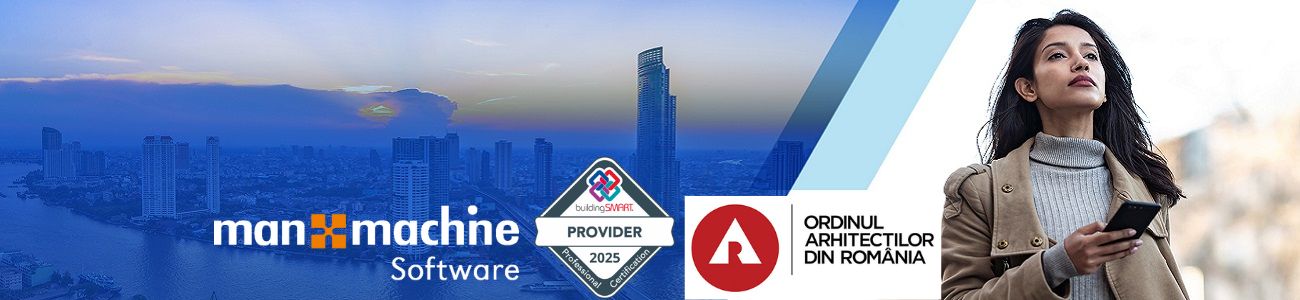Vom continua in acest articol discutia inceputa despre fluxuri de lucru in Revit din punctul de vedere al inginerului proiectant de structuri.
Incep prin a recapitula care este de fapt subiectul acestei mini serii de articole. Este vorba despre cum sa folosim mai eficient informatiile din tema de proiectare in Revit pentru a putea dezvolta mai departe proiectul pentru structura de rezistenta. Am impartit aceste fluxuri de lucru in trei scenarii in functie de forma in care este primita tema de proiectare:
- Tema de proiectare primita in format 2D – .dwg;
- Tema de proiectare primita in format 3D – Revit;
- Tema de proiectare primita in format 3D – .ifc.
In articolul precedent am discutat despre scenariul 1 in care am primit tema in format 2D – .dwg. In articolul de azi vom discuta despre scenariul 2 – tema de proiectare primita in format 3D – Revit.
Scenariul 2 – Tema de proiectare primita in format 3D – Revit.
Din punctul de vedere al proiectatului de structuri care utilizeaza Revit acesta este cel mai bun si eficient scenariu. Insa acest lucru nu depinde de el. Trebuie ca si arhitectul sa utilizeze Revit. Exista firme de proiectare care au posibilitatea de a oferi proiectarea multidisciplinara si astfel sa isi creeze de la inceput un flux de lucru bazat pe acest scenariu. De asemenea inginerii structuristi se pot orienta in colaborarile lor pe proiecte in care arhitectii utilizeaza Revit.
Haideti sa vedem cum putem folosi tema de proiectare primita in format 3D Revit in avantajul nostru ca ingineri proiectanti de structuri.
Link-uirea fisierului tema
Acest scenariu de lucru se bazeaza pe faptul ca primim tema de proiectare sub forma unui fisier Revit in care avem la dispozitie modelul 3D de arhitectura. Acest fisier il putem introduce in modelul nostru de structura utilizand comanda Link Revit din meniul Insert, tabul Link.

In fereastra care se deschide pentru indicarea fisierului ce se doreste a fi atasat la modelul curent trebuie sa indicam pozitia in care sa fie plasat modelul de arhitectura. Optiunile sunt similare ca in cazul utilizarii comenzii Link CAD.
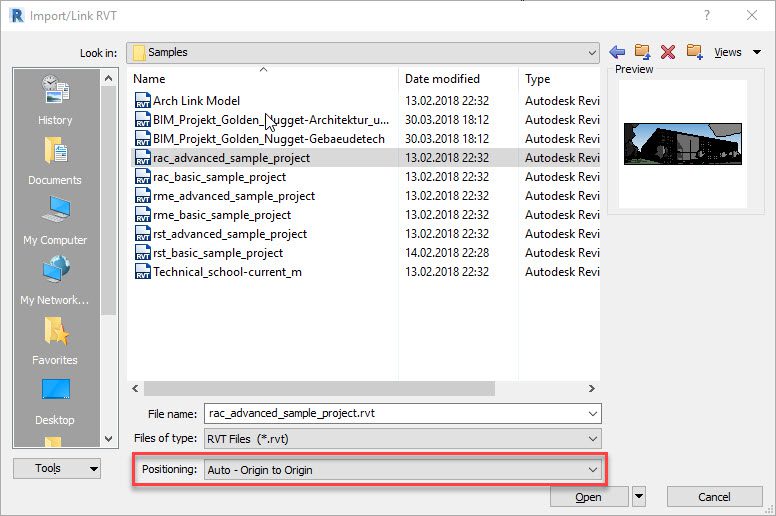
Dupa introducerea fisierului tema, in modelul de structura, acesta va fi partial vizibil datorita setarilor de vizibilitate predefinite pentru template-ul de structuri. Pentru o mai buna vizibilitate a elementelor de arhitectura din modelul tema putem umbla la urmatorii parametri: Discipline si Visibility/Graphics Overrides.
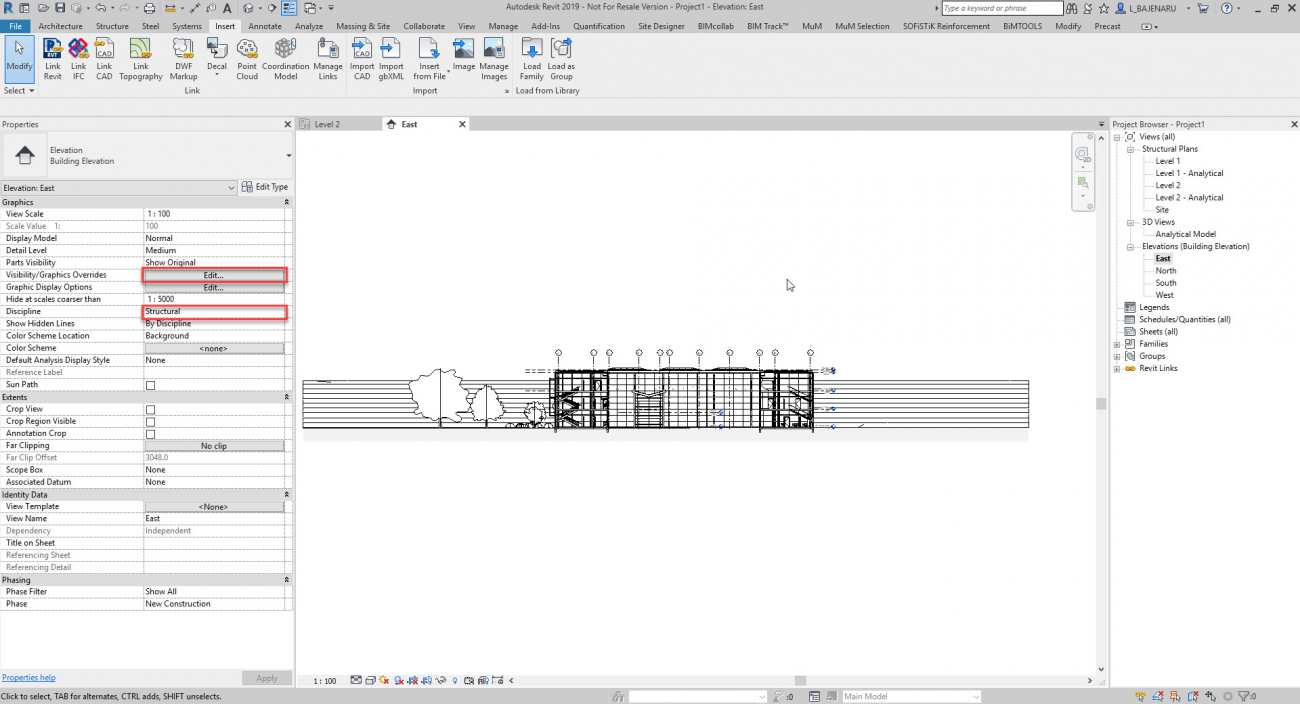
Copierea elementelor din modelul de arhitectura
Acum daca tot avem la dispozitie elemente deja modelate de arhitect, de ce sa nu le folosim pe acestea. In Revit avem cateava comenzi foarte utile pentru acest scenariu. Aceste comenzi le gasim in meniul Collaborate, tabul Coordinate.

Din acest meniul vom utiliza comanda Copy/Monitor cu optiunea Select Link. 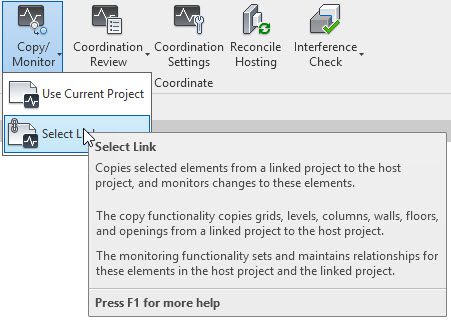
Dupa selectarea modelului atasat, meniul din bara se schimba. Vom avea la indemana comenzile ce ne permit copierea si monitorizarea elementelor din link in modelul de structura.
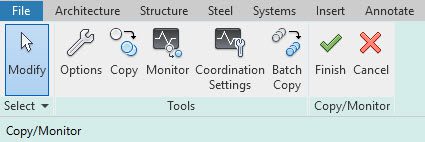
Inainte de a copia elementele putem face setari cu privire la optiunile de copiere. Utilizand comanda Options din meniul de mai sus avem acces la urmatoarea fereaastra de optiuni:
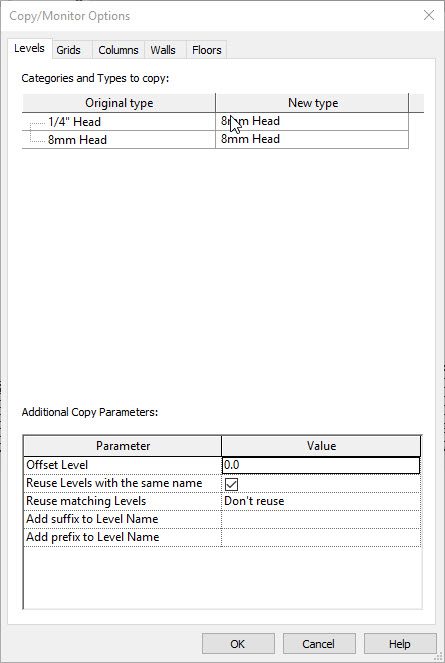
Pentru fiecare tip de obiecte copiate putem selecta optiunile de copiere si maparea tipurilor de obiecte. Atentie, cu aceasta comanda de copy monitor se pot copia doar urmatoarele tipuri de obiecete: niveluri, axe, stalpi, pereti si plansee. Restul elementelor se pot copia cu comanda Copy si Paste from clipboard. Insa prin aceasta varianta elementele copiate nu sunt monitorizate. Dupa selectarea optiunilor se poate accesa comanda copy, se selecteaza elementele care se vor copia, apoi se apasa pe butonul finish din partea de jos. Pentru usurarea selectiei exista si butonul de filter pentru a ne putea asigura ca am selectat doar elementele dorite. Selectia se face in mod implicit pentru cate un element in parte, insa se poate utiliza si optiunea multiple.
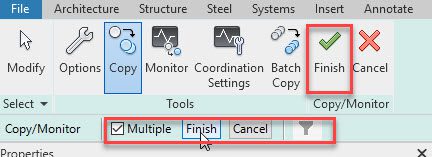
Dupa incheierea operatiunii de copiere prin apasarea butonului Finish obtinem in modelul curent elementele copiate. Acestea vor avea in dreptul lor un simbol care ne indica faptul ca acele elemente sunt monitorizate.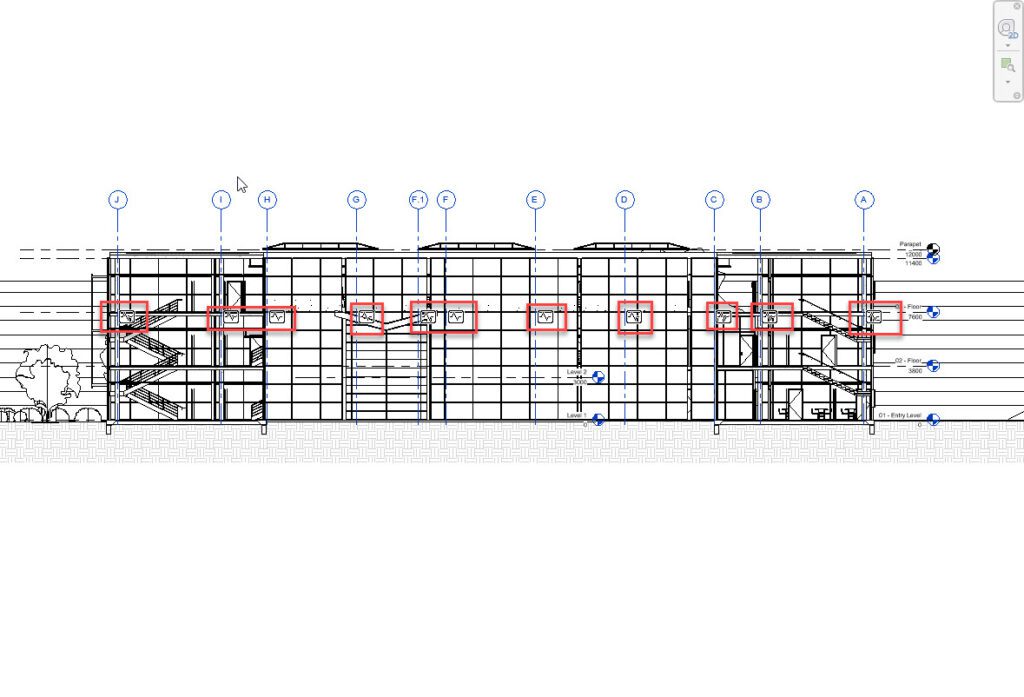
Daca dupa copiere aceste elemente monitorizate sunt modificate atunci aceste modificari vor fi vizibile in fereastra Coordination Review disponibila prin accesarea comenzii Coordination Review din meniul Collaborate, tabul Coordinate. In aceasta fereastra se pot gestiona si verifica modificarile aparute la elementele monitorizate. Astfel se vor coordona mai usor cele doua modele: arhitectura si structura.
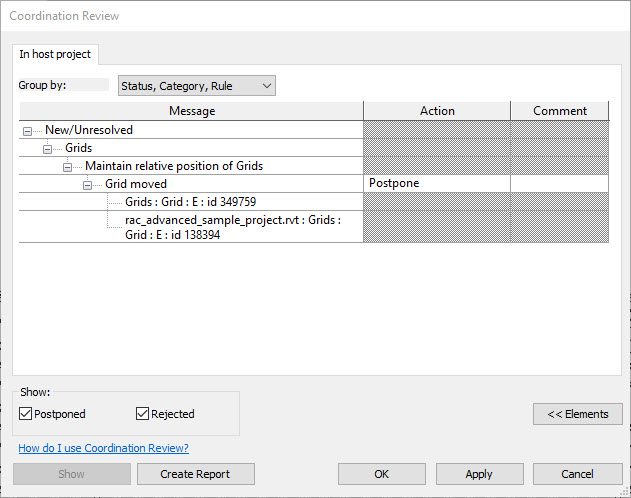
Concluzii
Prin utilizarea acestui flux de lucru beneficiem de urmatoarele avantaje:
- reducem timpul de lucru prin preluarea elementelor deja modelate in arhitectura
- intelegem mai usor tema de proiectare
- reducem riscul de a gresi prin remodelare.
- comunicam mult mai usor si mai eficient cu celelalte specialitati prin monitorizarea elementelor
Aceste fluxuri de lucru prezentate in aceasta mini serie de articole le puteti aprofunda in cursurile de instruire BIM Ready Modelator Structuri organizate periodic de Man and Machine Romania. Pentru mai multe detalii despre cursuri accesati linkul de mai jos.
https://manandmachine.ro/cursuri/arhitectura-inginerie-constructii/autodesk/bim